另外,利用cad2014不但可以帮助用户用于绘制维制图,和基本三维设计,还能将用户所设计的与实景地图相结合,在现实场景中建模,更精确的预览设计效果,同时最实用的是在该版本中新增了文件选项卡,什么是文件选项卡呢?就类似office tab 所实现的功能一样,通过该功能可以更加的方便大家在不同设计中进行切换,非常实用,大大提高了工作效率。除此之外,软件不止可以绘图编辑,还能标注尺寸、三维设计创新、信息协作等,并它在全球广泛使用,可以用于土木建筑,装饰装潢,工业制图,工程制图,电子工业,服装加工等多方面领域。
ps:本次知识兔小编为用户们分享的是cad2014下载免费中文版破解版,包括64位和32位两个版本,还附带了注册机、序列号、密钥等,可完美的帮助用户免费激活软件所有功能,并支持简体中文语言系统,可很好的满足国人的使用需求,欢迎有兴趣的自行下载尝试。
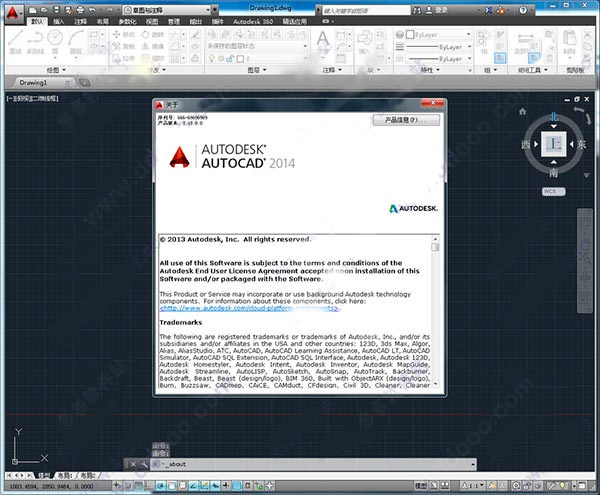
cad2014破解版安装教程:
首先根据自己的需求来下载所需要的32位或是64为cad2014软件;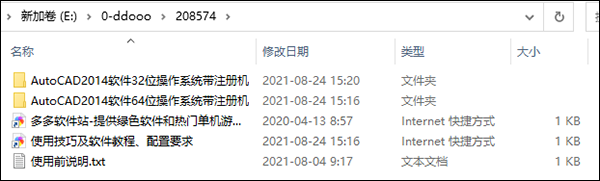
1、下载解压后即可获得cad2014原版完整版及注册机、序列号,双击exe文件,再打开自解压到任意文件夹,如c:\autodesk;
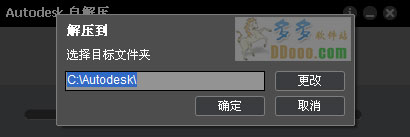
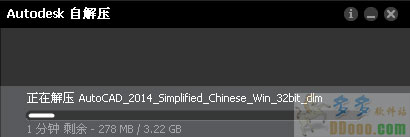
2、解压后,稍后出现autocad2014的界面,选择“中文简体”,再选择“在此计算机上安装”;
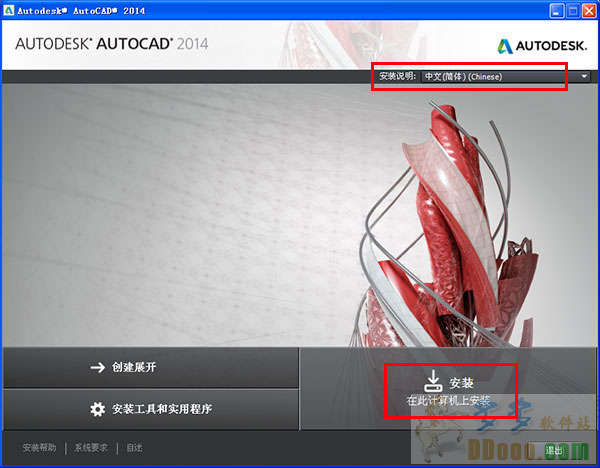
3、国家或地区选择china,并且“我接受”,再点击下一步;
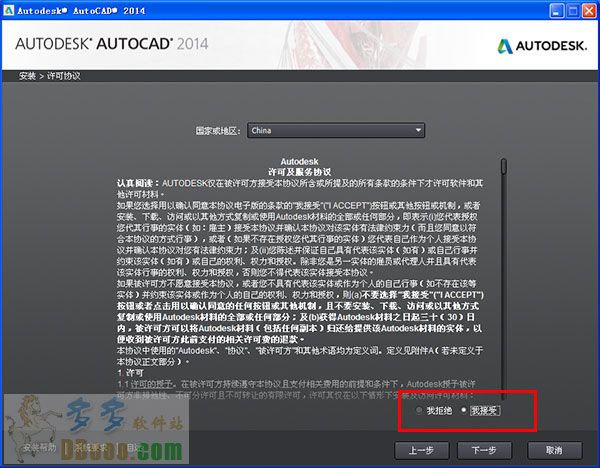
4、许可类型选择“单机”,产品信息输入序列号,系列号可输入666-69696969、667-98989898、400-45454545、066-66666666等,产品密码为001F1;

5、安装路径一般不变,为:C:\Program Files\Autodesk\;
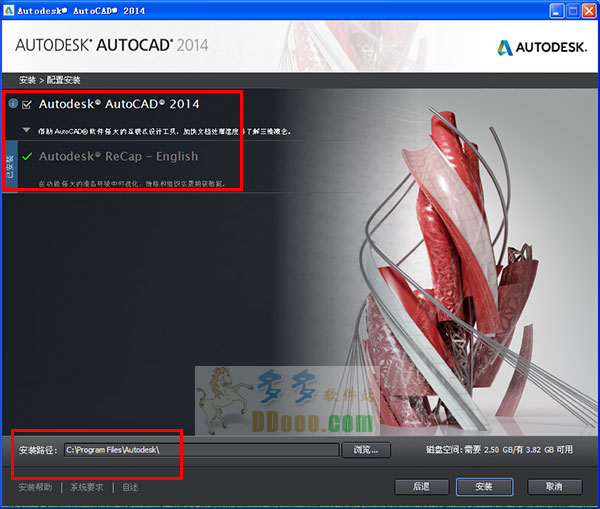
6、等待cad2014安装完成;
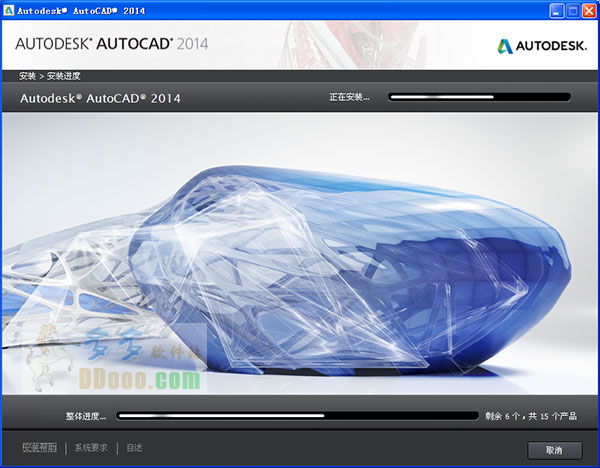
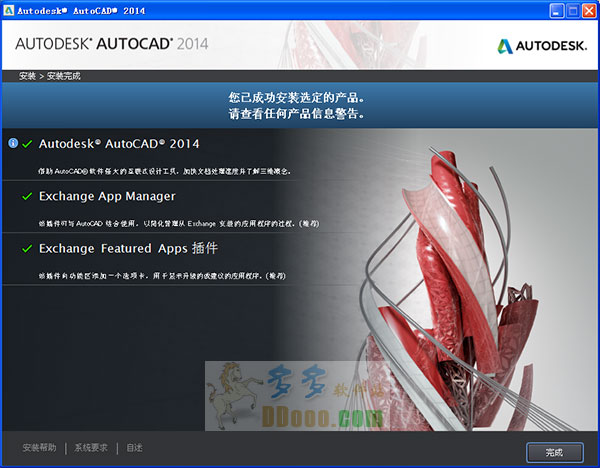
7、在激活前,需要这样做:(二选一)
-断开网络(可以拔出网线或用防火墙断开),这一步只是为了避免在线检查。这时会告诉你需要联网,点击关闭并重新点击激活。(知识兔小编选择此项,直接拔出网线够简单)
-点击激活,此时会在线检查,立即点击关闭,并重新点击激活。
8、选择桌面上的“AutoCAD 2014简体中文”,打开软件;
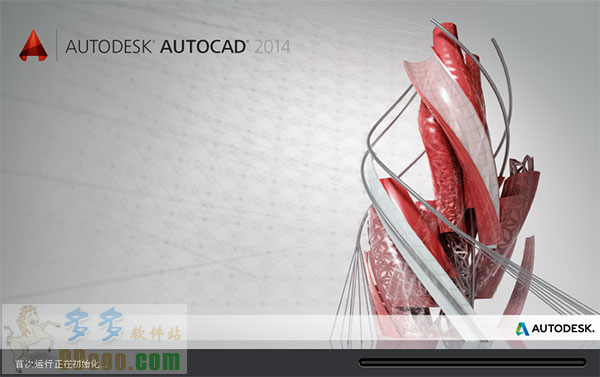
9、点击“我同意”后,选择“激活”,再点击“关闭”,最后再点击“激活”;
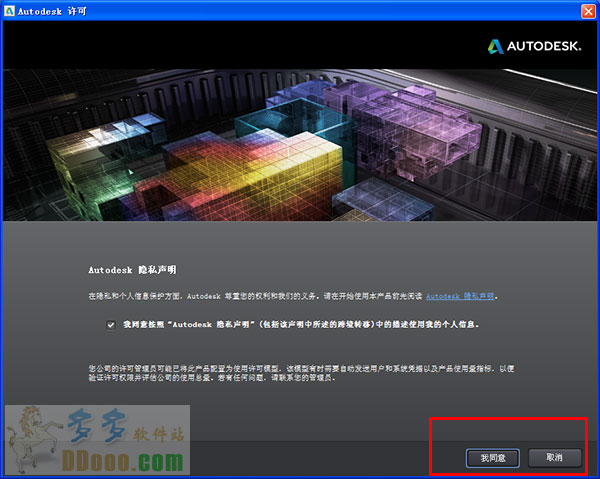
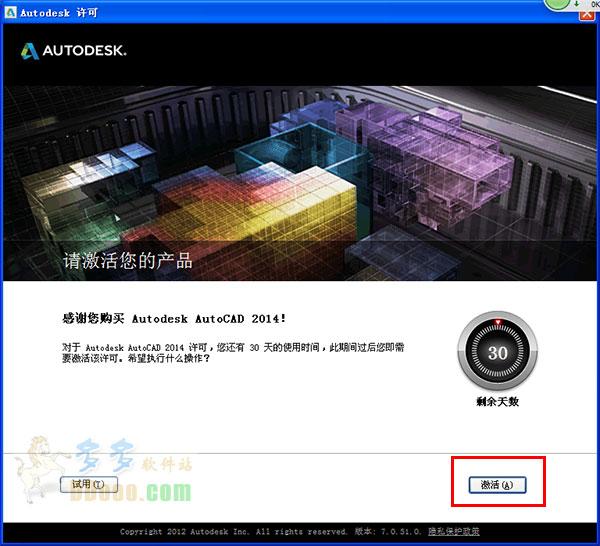
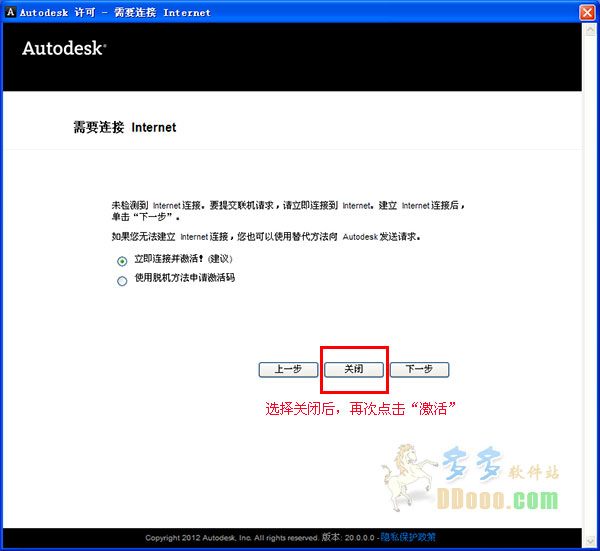
10、然后出现了“我具有autodesk提代的激活码”;
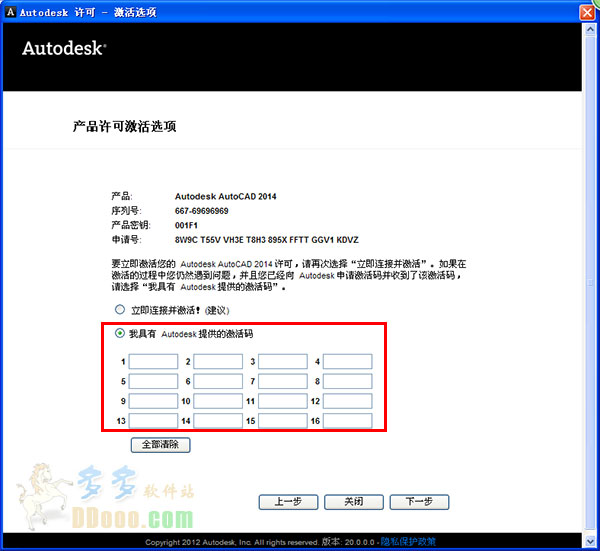
11、下载autocad2014注册机32&64位版,解压后打开软件包中注册机,点击“patch”,弹出“successfully patched”即成功破解;
12、再复制申请号到注册机的“request”框中,点击“generate”即可得到激活码;
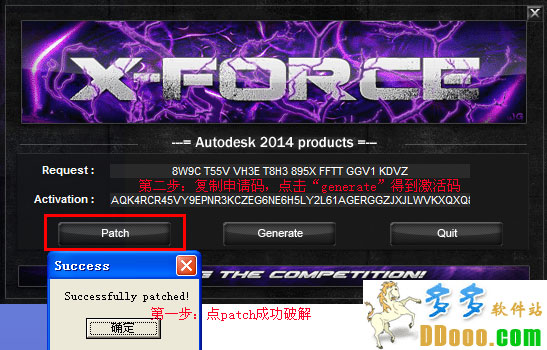
13、输入激活码到软件中,点击下一步;
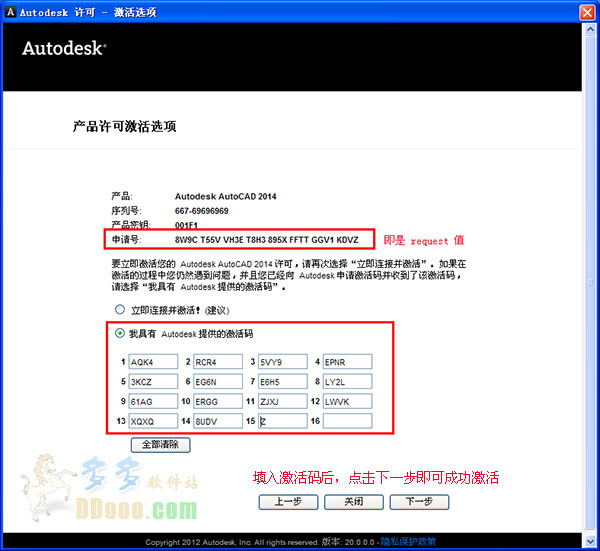
14、至此即可成功激活autocad2014;
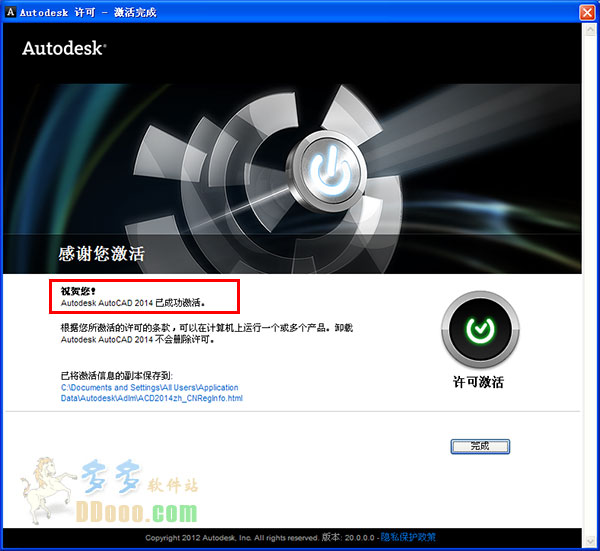
15、最后到这里即可成功获得cad2014免费中文版破解版随意使用。
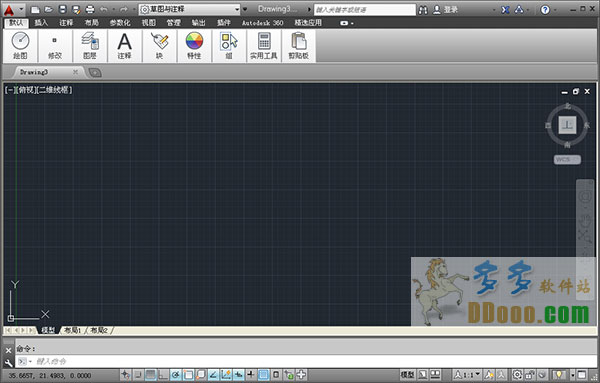
cad2014怎么输入文字
1、首先打开AutoCad2014,进入到Cad的绘图工作区,输入“多行文字”命令快捷键“MT”,按下空格键确定命令,即可进入到“多行文字”的输入命令中;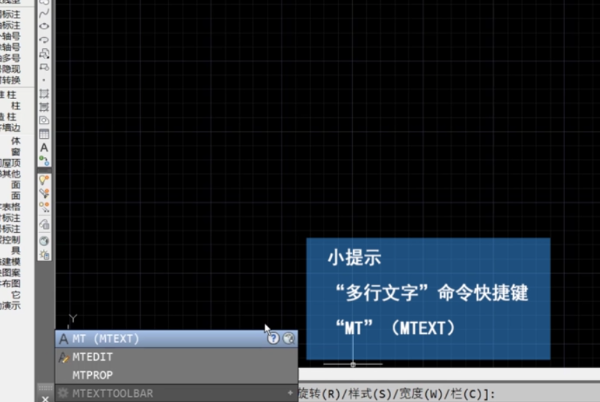
2、按住鼠标左键,绘制一个区域,作为文字输入框;
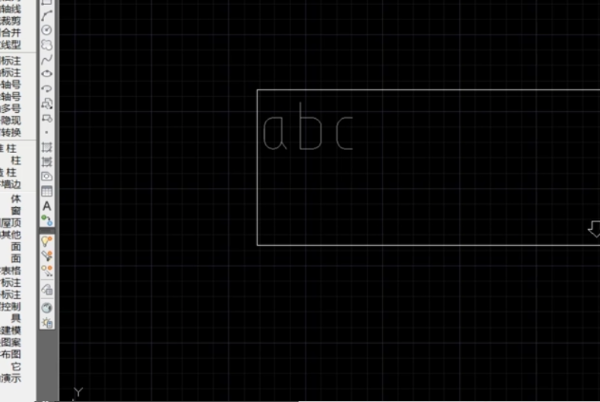
3、绘制完成后,就会自动显示文字设置栏,以及文字输入光标,设置需要的文字样式、大小等属性后,即可直接输入文字信息;
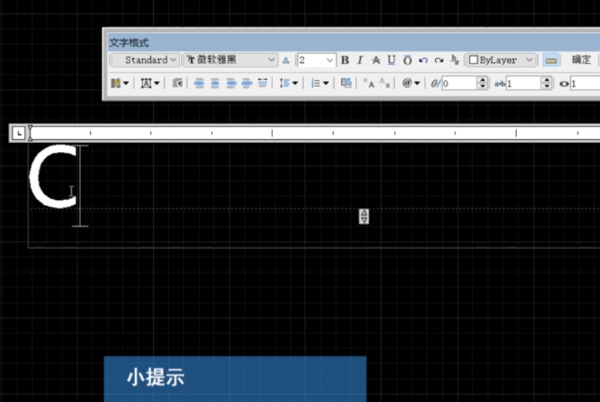
4、然后使用鼠标左键点击绘图区其他位置,即可完成文字输出。
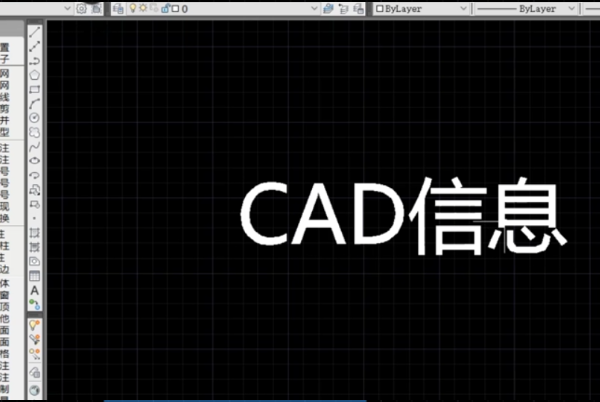
cad2014怎么调出菜单栏和工具栏?
cad2014调出菜单栏和工具栏的方法很多,具体操作步骤如下:方法一:用命令打开
1、打开软件
在电脑里打开cad2014软件。
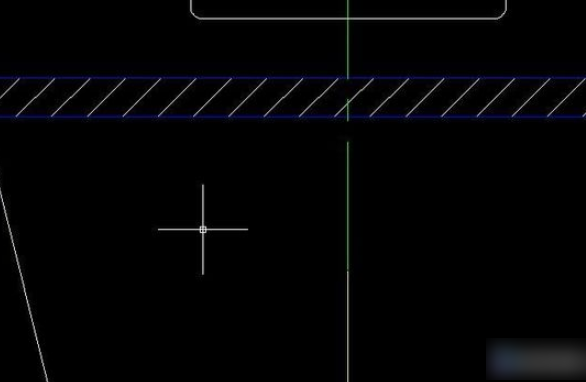
2、输入命令
在命令栏输入menubar,然后再按键盘上的空格键。
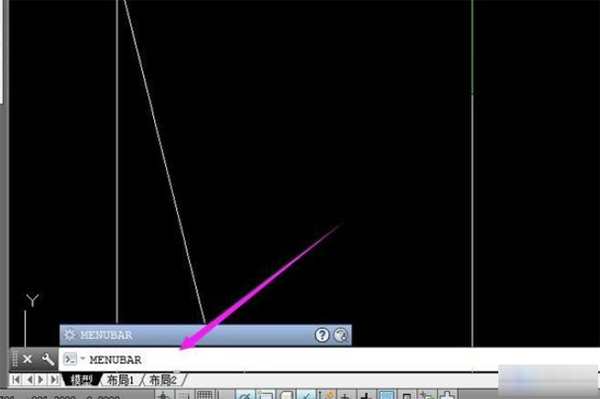
3、输入数值
输入1,然后按键盘上的空格键即可调出工具栏。

方法二:工作空间设置
1、点击工作空间按钮
点击工作空间右侧的下拉箭头。
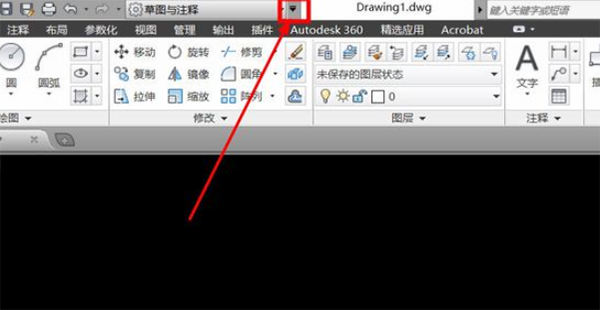
2、点击显示菜单栏
在弹出的菜单中点击显示菜单栏。
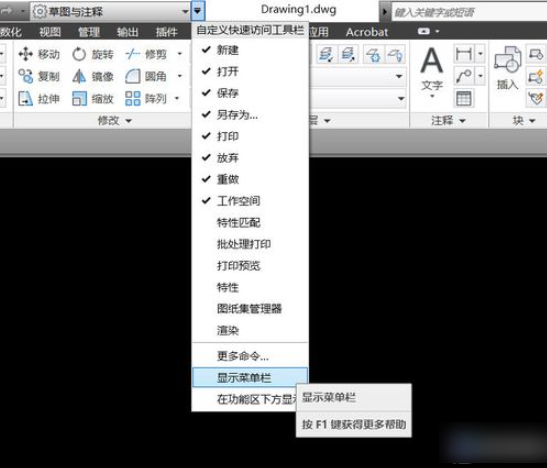
方法三:进行重置
1、进入cad2014的选项页面
页面右击鼠标,找到并点击选项。
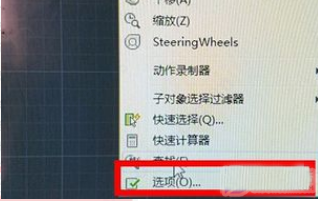
2、点击配置
在页面里点击配置。
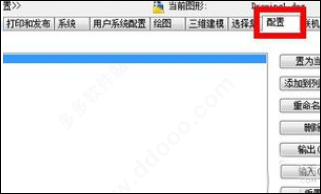
3、进行重置
点击重置,在弹出对话框里点击是。
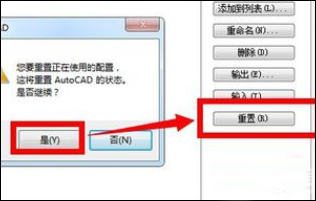
以上就是为大家介绍了cad2014怎么调出菜单栏和工具栏,希望能帮助到大家。
cad2014怎么导入字体?
1、请你选择打开设置安装autocad2014的目录,在该目录下找到【Fonts】文件夹。如果你不知道安装位置可以选择桌面上autocad2014图标鼠标右键选择属性,打开文件所在位置。即可找到该文件夹。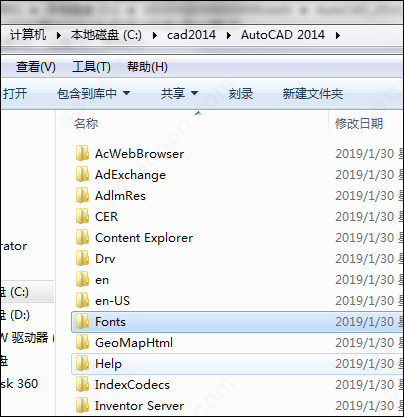
2、直接将你下载得到的字体文件整个复制粘贴到fonts文件夹下即可。
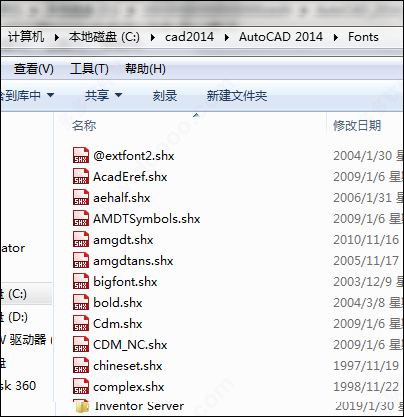
3、添加完后请选择打开autocad2014检查字体是否导入成功。
软件特点
1、增强连接性,提高合作设计效率在autocad 2014中集成有类似QQ一样的通讯工具,可以在设计时,通过网络交互的方式和项目合作者分享,提高开发速度。
2、支持Windows 8
不用担心Windows 8 是否支持Autocad, 最新的能够在Windows 8 中完美运行,并且增加了部分触屏特性。
3、动态地图,现实场景中建模
可以将您的设计与实景地图相结合,在现实场景中建模,更精确的预览设计效果。
4、新增文件选项卡
如同office tab 所实现的功能一样,AutoCAD 在2014版本中增加此功能,更方便知识兔在不同设计中进行切换。
autocad2014怎么删除多余线条
首先针对整段线条的删除。方法一:知识兔可以选择需要删除的线段,再按键盘的delete键删除;
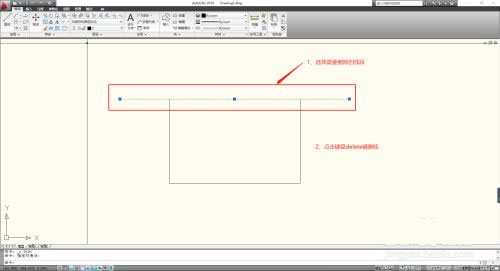
方法二:输入快捷命令e,点击空格键确定,再点选需要删除的线段,接着点击空格键确定,就可以看到线段已经被删除了;或者先选择线段,再输入命令e,再空格键确定也可以删除的
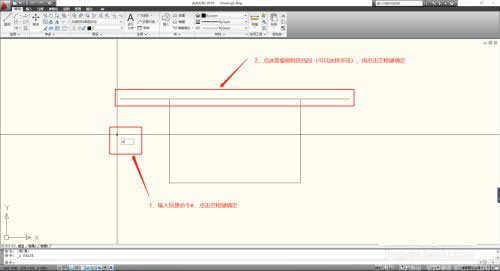
最终都能达到知识兔需要的删除的效果;
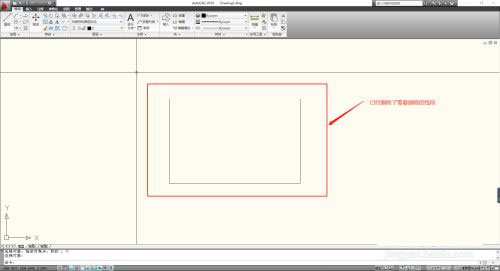
针对线段一部分的删除,同样有两种方法
方法一:输入快捷命令tr,点击空格键确定,选择需要裁剪的位置,再点击空格键确定,再选择需要裁剪的线段
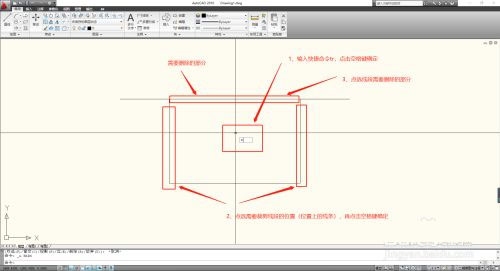
方法二:输入快捷命令tr,双击空格键,再选择线段需要删除的部分,软件默认是删除线段到最近的可裁剪的点
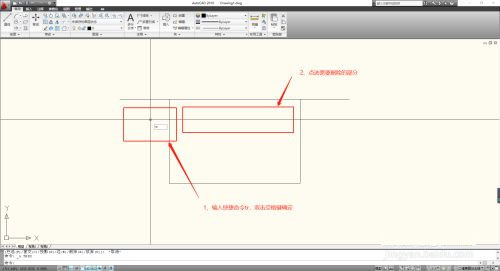
同样最终都能达到知识兔需要的删除部分的效果
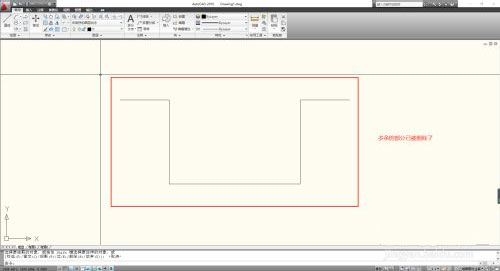
功能介绍
1、标签式分页切换,打开或新建新图纸时可以像上网浏览器一样,点下面图片那个加号就能新建文件,非常方便。2、半透明式命行令,可以设置透明度。
3、云服务Autodesk360。
4、在曲面标签下的编辑面板,有个”提取交点”,可以生成两曲面相交的曲线。
5、布局中的“基点”-“从模型空间”可快速做出实体图的三视图。操作如下:”基点” →“从模型空间”。
6、综合的二维文档,cad2014内容个生成带有完整图形、编辑已经注释工具需的二维文档。
7、创新的三维设计:利用三维建模和可视化工具来创建和交流设计。
8、具有个性化体验:自定义cad2014可以帮助设计师提高工作效率和执行标准。
9、支持信息协作共享:支持将PDF、DGN、Navisworks模型等数据导入或者导出查看。>
下载仅供下载体验和测试学习,不得商用和正当使用。
下载体验
